发布时间:2024-06-17 17:41编辑:91下载站阅读:6次我要评论(0)
苹果15手机是一款性能非常好,且操作起来也比较简单的手机设备,有多数小伙伴都在使用该设备,在iPhone15中提供面容解锁的功能,但是一些小伙伴不知道在哪里设置面容解锁,其实我们可以直接进入到该手机设备的页面中,将页面上的面容id和密码解锁功能点击打开,就可以进入到设置窗口中,将其中的面容解锁应用于iPhone解锁功能启用即可,下方是关于如何使用iPhone15设置面容解锁功能的具体操作方法,如果你需要的情况下可以看看方法教程,希望小编的方法教程对大家有所帮助。
1.直接在我们的手机上将设置工具找到之后,将其进行点击打开。

2.当我们进入到设置页面之后,在页面上你可以找到其中的【面容ID与密码】这个选项,将其进行点击。
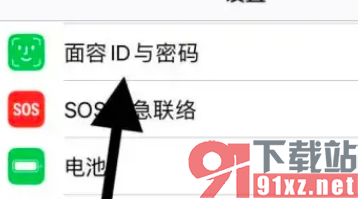
3.之后,我们就可以将我们先前设置的密码输入进去,将当前页面打开。

4.然后我们再在打开的页面上,将其中的iPhone解锁功能点击启用,之后即可完成设置。

以上就是关于如何使用iPhone15设置面容解锁的具体操作方法,通过面容解锁,可以让我们更加快速的进行解锁手机屏幕,只需要按照小编的方法教程进入到设置窗口中,找到面容id与密码功能进行设置一下即可,感兴趣的话可以操作试试。